Jak pobrać i zaktualizować sterownik Logitech G502 dla systemu Windows 11,10
Opublikowany: 2022-06-07Jeśli chcesz pobrać lub zaktualizować sterownik Logitech G502 w systemie Windows 11/10, w tym artykule wymieniono niektóre z niesamowitych sposobów na zrobienie tego samego bez żadnych kłopotów.
Logitech to świetna marka w branży elektronicznej. Marka jest dość popularna i na języku każdego gracza, pracującego profesjonalisty, studenta i wielu innych użytkowników, którzy kochają sprawnie działające urządzenie elektroniczne z najwyższej jakości funkcjami. Logitech oferuje wiele produktów elektronicznych w różnych seriach (seria do gier, seria robocza itp.).
Niektóre urządzenia oferowane przez markę to myszy, klawiatury, kamery internetowe, głośniki i wiele innych. Jednym z takich produktów marki jest mysz do gier Logitech G502. Ta mysz do gier jest jedną z najlepszych i najbardziej kompatybilnych, jakie kiedykolwiek znajdziesz. Wielu graczy na całym świecie chwali sobie działanie, płynność, ruch, przyczepność i inne zalety myszy.
Jednak nieświadomie możesz napotkać problemy podczas korzystania z myszy na urządzeniu z systemem Windows. Główną przyczyną takich problemów są przestarzałe sterowniki myszy. Sterowniki to ważne pliki systemowe, które zapewniają prawidłowe działanie danego urządzenia w systemie Windows. Stabilizują one komunikację między urządzeniem a systemem, zapewniając optymalną wydajność.
Dlatego, aby wyprzedzić problem związany z myszami, należy pobrać i zaktualizować sterownik Logitech G502 w systemie Windows 10/11. Spowoduje to, że Twoja mysz będzie działać idealnie podczas grania w dowolną grę na komputerze/laptopie, aby zdobywać punkty i wygrywać. Aby pomóc Ci w tym samym, przynieśliśmy Ci ten artykuł. Tutaj znajdziesz prosty sposób na zainstalowanie sterownika myszy i perfekcyjne działanie urządzenia.
Metody pobierania i aktualizacji sterownika Logitech G502 w systemie Windows 11/10
W kolejnych sekcjach tego przydatnego przewodnika znajdziesz najlepsze metody łatwego aktualizowania/pobierania sterowników Logitech G502 w systemie Windows 11/10/ i innych urządzeniach z systemem Windows. Najpierw przejdź przez wszystkie metody, a następnie użyj tej, która najbardziej Ci się podoba, aby zainstalować najnowszą wersję sterownika.
Metoda 1: Odwiedź stronę pomocy technicznej firmy Logitech
Jeśli nie masz nic przeciwko ręcznym metodom pobierania sterownika Logitech G502. Aby zainstalować sterownik, możesz skorzystać z oficjalnej strony pomocy technicznej firmy Logitech. Strona pomocy technicznej zapewni wymagane aktualizacje zgodnie z systemem operacyjnym. Sprawdź zestaw kroków podanych poniżej dla tego samego:
- Kliknij łącze i odwiedź oficjalną stronę pomocy technicznej firmy Logitech.
- Skorzystaj z sekcji wyszukiwania na stronie, aby znaleźć mysz do gier G502 . Kliknij mysz, dla której chcesz zaktualizować sterownik.
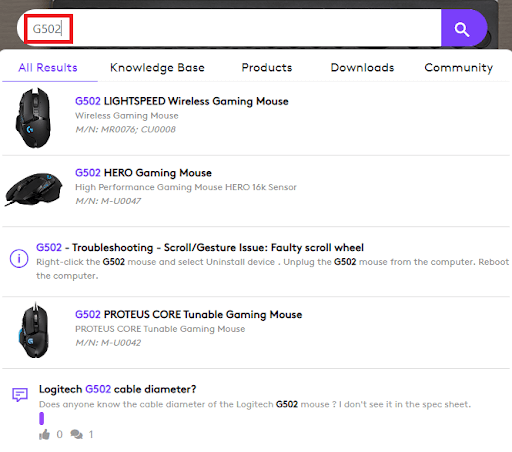
- W lewym okienku opisu produktu kliknij przycisk o nazwie Pobieranie .
- Teraz użyj menu rozwijanego, aby wybrać używany system operacyjny .
- Kliknij menu o nazwie Narzędzie aktualizacji oprogramowania układowego lub dowolną inną kategorię związaną ze sterownikami .
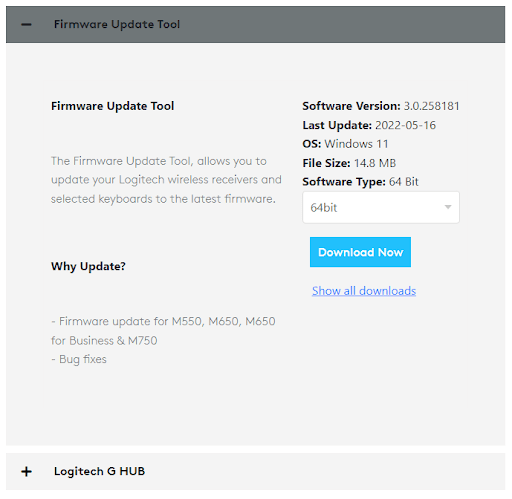
- Wybierz wersję używanego systemu operacyjnego (64-bitową lub 32-bitową).
- Teraz naciśnij przycisk Pobierz teraz i zainstaluj to samo po zakończeniu pobierania.
Przeczytaj także: Pobieranie i aktualizacja sterowników Logitech G27 dla systemu Windows
Metoda 2: Skorzystaj z pomocy Menedżera urządzeń
Menedżer urządzeń to zintegrowane z systemem Windows narzędzie do sterowania podłączonymi i zintegrowanymi urządzeniami. Korzystając z tego narzędzia, możesz z łatwością przeprowadzić aktualizację sterownika Logitech G502 i zainstalować go w systemie Windows 11 lub Windows 10. Aby pomóc Ci jeszcze bardziej, udostępniliśmy instrukcje korzystania z narzędzia do aktualizacji, jak również poniżej:
- Najpierw uruchom Menedżera urządzeń na swoim urządzeniu z systemem Windows. Możesz kliknąć prawym przyciskiem myszy menu Start , aby uruchomić narzędzie.
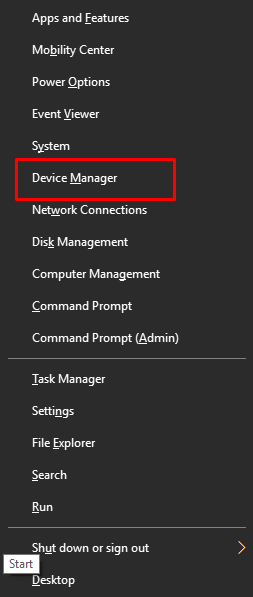
- Gdy narzędzie pojawi się na ekranie, kliknij dwukrotnie kategorię o nazwie Myszy i inne urządzenia wskazujące .
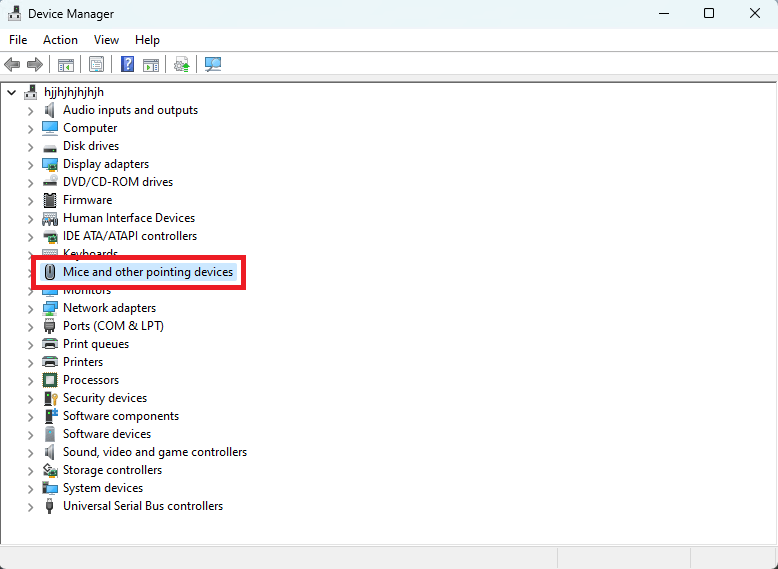
- Kliknij prawym przyciskiem myszy urządzenie Logitech G502 w kategorii i wybierz opcję o nazwie Aktualizuj sterownik .
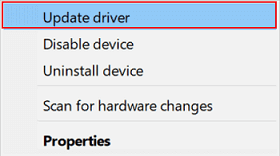
- Teraz system może poprosić o określenie typu lub metody wyszukiwania i wykonywania aktualizacji. Kliknij Wyszukaj automatycznie aktualizacje sterowników , aby kontynuować.
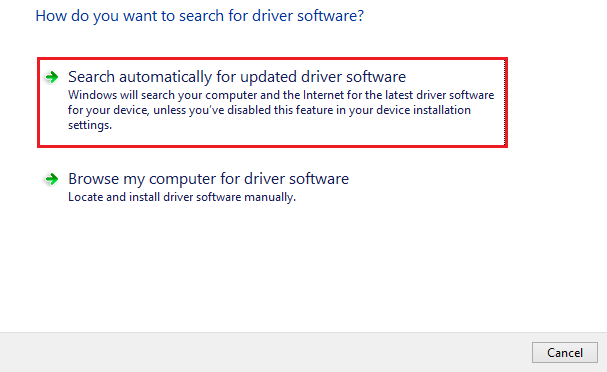
- Teraz wystarczy postępować zgodnie z instrukcjami wyświetlanymi na ekranie i zaktualizować sterownik.
- Pod koniec procedury uruchom ponownie system, aby zastosować zmiany.
Przeczytaj także: Jak naprawić niedziałający mikrofon kamery internetowej firmy Logitech

Metoda 3: Użyj narzędzia Bit Driver Updater do aktualizacji
Jeśli uważasz, że powyższe ręczne metody wykonywania pobierania i aktualizacji sterownika Logitech G502 są skomplikowane. Możesz również skorzystać z narzędzia do aktualizacji sterowników innej firmy. Takie narzędzia mają kilka innych przydatnych funkcji, oprócz aktualizacji sterowników, dla lepszej kontroli.
Najlepszym z takich narzędzi jest Bit Driver Updater. To narzędzie jest dostępne dla systemu Windows 11/10/ i innych wersji systemu operacyjnego Windows. Narzędzie zapewnia łatwe aktualizacje dla wszystkich rodzajów sterowników za pomocą jednego kliknięcia. Dodatkowo za pomocą tego narzędzia możesz wykonać również wiele innych zadań.
Narzędzie działa świetnie, aby utworzyć kopię zapasową sterownika i przywrócić je w razie potrzeby. Co więcej, możesz z łatwością pominąć aktualizacje dowolnego sterownika. Narzędzie obsługuje ogromną bazę danych sterowników, która może dostarczać aktualizacje dla wszystkich rodzajów urządzeń. Obejmuje to sterowniki myszy, klawiatur, drukarek, skanerów, portów USB, urządzeń sieciowych, kart graficznych i innych.
Chociaż możesz wykonać aktualizację sterownika Logitech G502 za pomocą narzędzia. Możesz także użyć narzędzia Bit Driver Updater, aby pominąć aktualizacje. Jednak nie zaleca się pomijania aktualizacji, chyba że jest to absolutnie wymagane. Po zaktualizowaniu sterownika nie tylko Twoje urządzenie działa idealnie, ale także poprawia się wydajność systemu. Lista funkcji narzędzia jest nieskończona. Znajdziesz je wszystkie po pobraniu i użyciu narzędzia. Na razie skorzystaj z poniższych kroków, aby zaktualizować nurków za pomocą BDU.
Jak za pomocą narzędzia Bit Driver Updater zaktualizować sterownik myszy Logitech G502?
Skorzystaj z poniższej procedury, aby uzyskać sterownik Logitech G502 dla systemu Windows 11/10 z programem Bit Driver Updater:
- Najpierw kliknij poniższy przycisk pobierania i pobierz konfigurację Bit Driver Updater .
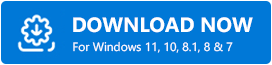
- Zainstaluj konfigurację na swoim urządzeniu z systemem Windows.
- Po zakończeniu instalacji uruchom oprogramowanie, aby kontynuować aktualizacje.
- Skanowanie systemu w poszukiwaniu nieaktualnych sterowników powinno rozpocząć się automatycznie. Jeśli jednak się nie uruchomi, kliknij opcję Sterowniki skanowania . Teraz oprogramowanie będzie szukać przestarzałych sterowników w twoim systemie.
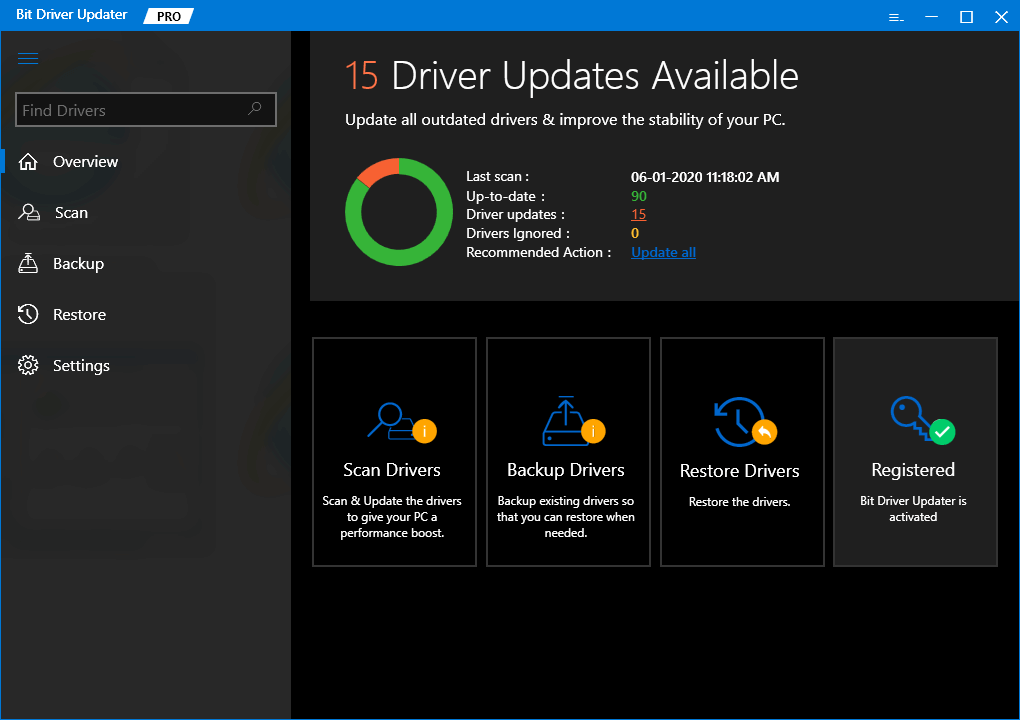
- Następnie, po zakończeniu skanowania, kliknij Aktualizuj wszystko , aby zainstalować najnowsze aktualizacje dla wszystkich sterowników. Możesz także kliknąć przycisk Aktualizuj teraz , aby uzyskać indywidualne i określone aktualizacje sterowników.
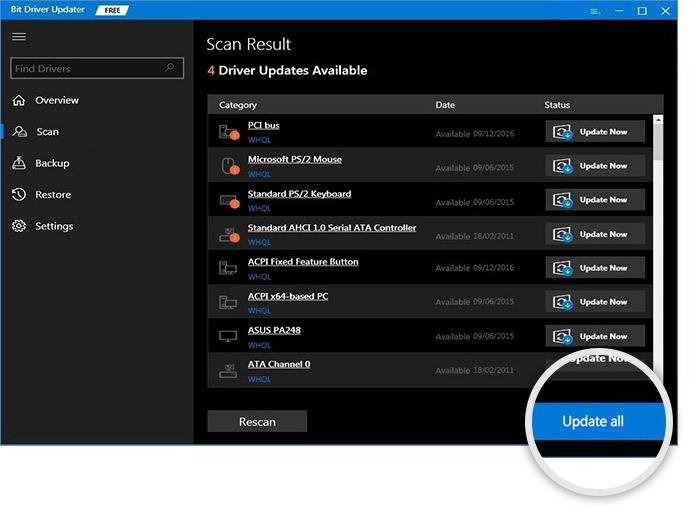
- Po zakończeniu całego procesu kliknij przycisk Uruchom ponownie system , który pojawi się w interfejsie użytkownika systemu.
Przeczytaj także: Jak naprawić niedziałający odbiornik Logitech Unifying na komputerze z systemem Windows
Pobieranie i aktualizacja sterownika Logitech G502 w systemie Windows 11/10: pomyślne
Tutaj zamierzamy zakończyć wymienione powyżej metody instalacji najnowszej wersji sterowników myszy. Mamy nadzieję, że z łatwością pobierzesz i zaktualizujesz sterownik Logitech G502. Jeśli napotkasz jakiekolwiek problemy, jesteśmy tu dla Ciebie. Napisz do nas w komentarzach poniżej, a dostarczymy Ci świetne rozwiązania dla zapytań.
Dziękujemy również za sugestie i wsparcie. Zapisz się do naszego newslettera i otrzymuj natychmiastowe i w czasie rzeczywistym powiadomienia o blogach Techpout prosto do swojej skrzynki odbiorczej.
